Thông tin liên hệ
- 036.686.3943
- admin@nguoicodonvn2008.info

Thật dễ dàng để xem trước các file mà không cần mở chúng trong Windows 10 nhờ tính năng Preview Pane trong File Explorer. Bạn có thể thấy hình thu nhỏ của hầu hết các hình ảnh, video, file âm thanh và một số tài liệu dựa trên văn bản. Đây là cách để bật Preview Pane.
Lưu ý: Bạn có thể đã nghe về một lỗ hổng bảo mật liên quan đến Preview Pane, nhưng nó đã được sửa trên Windows 10 với bản cập nhật phát hành vào ngày 14 tháng 4 năm 2020. Nếu bạn có các bản cập nhật mới nhất, việc sử dụng tính năng này sẽ rất an toàn).
Đầu tiên, mở File Explorer. Để thực hiện nhanh chóng, nhấnWin+E hoặc nhấp vào biểu tượng thư mục trong thanh tác vụ, nếu File Explorer được ghim ở đó. Bạn cũng sẽ tìm thấy File Explorer trong menu Start.
Trong thanh menu ở đầu cửa sổ File Explorer, nhấp vào View.
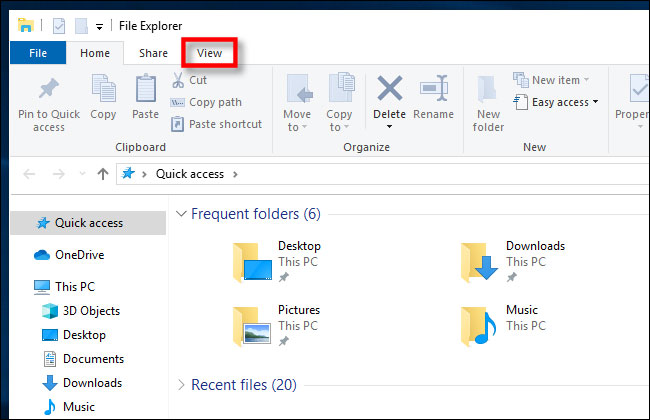
Tìm Preview Pane ở khu vực phía trên bên trái của thanh công cụ và nhấp vào nó.
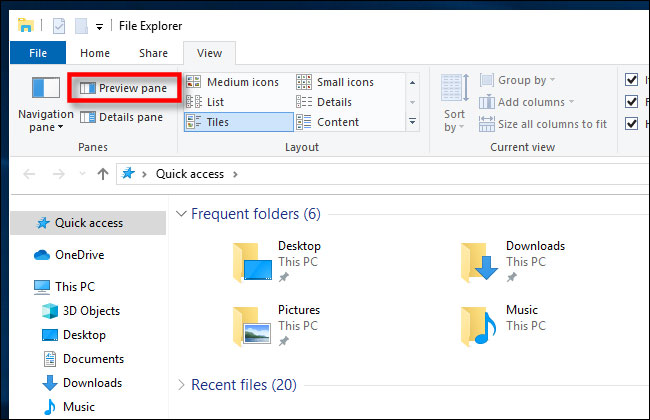
Preview Pane hiện đã được kích hoạt. Điều hướng File Explorer đến một thư mục có các tài liệu mà bạn muốn xem trước. Sau khi chọn một file, bạn sẽ thấy hình thu nhỏ xem trước của nó ở bên phải của cửa sổ.
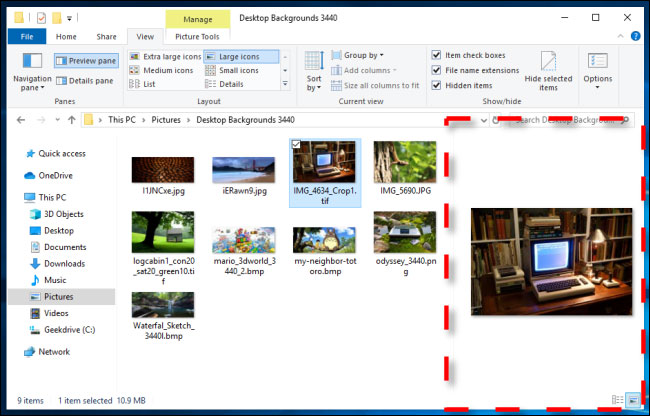
File Explorer cũng có một tính năng liên quan được gọi là Details Pane. Để bật tính năng này, hãy nhấp vàoView trong thanh menu Explorer, sau đó nhấp vào Details Pane trên thanh công cụ (nó ngay bên cạnh tùy chọnPreview Pane).
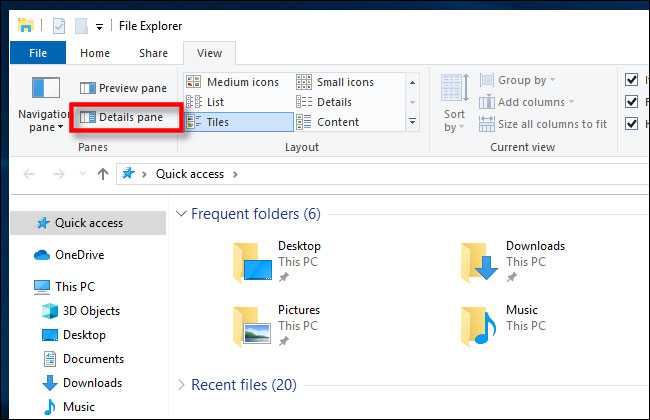
Khi bạn highlight một file với Details Pane được bật, bạn sẽ thấy một hình thu nhỏ nhỏ và một số chi tiết về file, chẳng hạn như kích thước của nó hoặc ngày được tạo, ở phần bên phải của cửa sổ.
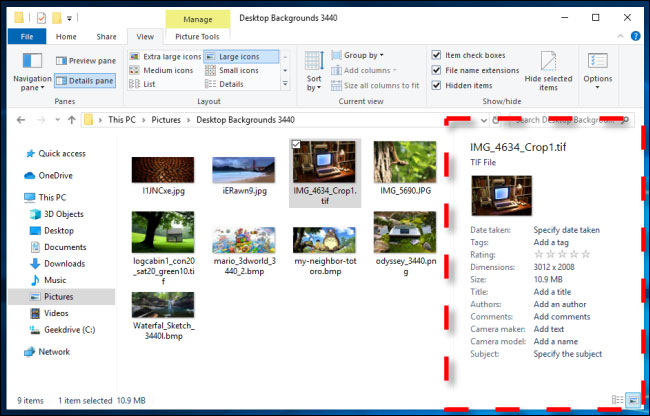
Bạn cũng có thể nhanh chóng bật hoặc tắt Preview và Details Pane bằng các phím tắt như sau:
Alt+P.Alt+Shift+P.Nguồn tin: Quantrimang.com
Ý kiến bạn đọc
Những tin mới hơn
Những tin cũ hơn
 So sánh Windows 11 Home và Pro: Đâu là phiên bản phù hơp dành cho bạn?
So sánh Windows 11 Home và Pro: Đâu là phiên bản phù hơp dành cho bạn?
 'Thiền' của Osho hay câu chuyện không thể lý giải bằng lời
'Thiền' của Osho hay câu chuyện không thể lý giải bằng lời
 Người có đáng kết giao hay không, chỉ cần nhìn vào thái độ của họ đối với 4 ĐIỀU này thì tỏ tường ngay
Người có đáng kết giao hay không, chỉ cần nhìn vào thái độ của họ đối với 4 ĐIỀU này thì tỏ tường ngay
 11 text editor tốt nhất cho Windows
11 text editor tốt nhất cho Windows
 Cách xóa nền ảnh trên Microsoft Designer
Cách xóa nền ảnh trên Microsoft Designer
 Cách sử dụng Gemini từ thanh địa chỉ Google Chrome
Cách sử dụng Gemini từ thanh địa chỉ Google Chrome
 Rồi một ngày...
Rồi một ngày...
 Hướng dẫn xóa dòng kẻ trong Excel
Hướng dẫn xóa dòng kẻ trong Excel
 Ước mơ mà không kèm hành động thì dù có cánh cũng không bao giờ bay tới đích
Ước mơ mà không kèm hành động thì dù có cánh cũng không bao giờ bay tới đích
 Làm được 3 điều này, cuộc sống mới thật sự nhẹ gánh, vô cùng đơn giản nhưng ít ai nhận ra để thay đổi
Làm được 3 điều này, cuộc sống mới thật sự nhẹ gánh, vô cùng đơn giản nhưng ít ai nhận ra để thay đổi
 Hướng dẫn chèn code trong Word
Hướng dẫn chèn code trong Word
 20 tuổi và những thay đổi
20 tuổi và những thay đổi
 8 công cụ debugger Linux tốt nhất dành cho các kỹ sư phần mềm
8 công cụ debugger Linux tốt nhất dành cho các kỹ sư phần mềm
 Cách giả lập game PS2 trên máy Mac M1, M2 hoặc M3 với PCSX2
Cách giả lập game PS2 trên máy Mac M1, M2 hoặc M3 với PCSX2
 Cách chạy ứng dụng Windows trên Android bằng Winlator
Cách chạy ứng dụng Windows trên Android bằng Winlator
 Cách chuyển đổi tài liệu Word sang PDF
Cách chuyển đổi tài liệu Word sang PDF
 Cách xóa mật khẩu file PDF trên máy Mac
Cách xóa mật khẩu file PDF trên máy Mac
 Cách tạo trường tùy chỉnh WordPress để thêm siêu dữ liệu
Cách tạo trường tùy chỉnh WordPress để thêm siêu dữ liệu
 Lòng tự kiêu
Lòng tự kiêu
 24 ứng dụng chụp ảnh màn hình hữu ích dành cho macOS
24 ứng dụng chụp ảnh màn hình hữu ích dành cho macOS
